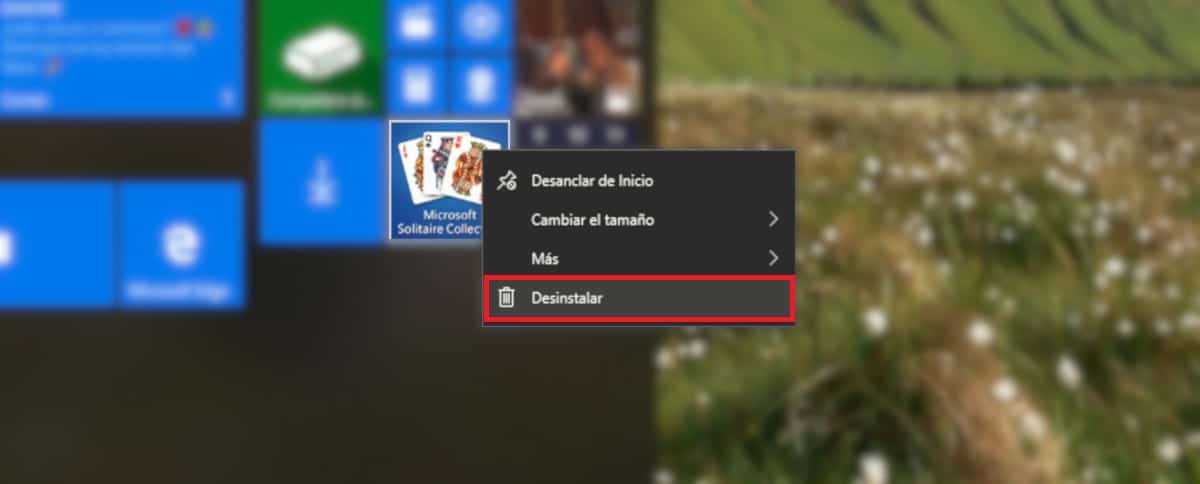
Πριν από λίγα χρόνια, όταν οι χειριστές επινόησαν τηλέφωνα, ήταν πιο συνηθισμένο να βρίσκουν εφαρμογές χειριστή, εφαρμογές που κανείς δεν χρησιμοποίησε, αλλά δεν υπήρχε τρόπος απεγκατάστασης, εκτός εάν ήμασταν χρήστες root ή εγκαταστήσαμε ένα εντελώς καθαρό δωμάτιο, μια διαδικασία που πολύ λίγοι ήξεραν πώς να κάνουν.
Το ίδιο συμβαίνει με τους υπολογιστές. Το πρόβλημα είναι ότι όχι μόνο συνεχίζει να συμβαίνει, αλλά και το άχρηστο λογισμικό που το συμπεριλαμβάνουν ορισμένοι κατασκευαστές έχει δημιουργηθεί ένα συγκεκριμένο όνομα: bloatware. Τα Windows 10 δεν ενσωματώνουν πολλές άχρηστες εφαρμογές, ωστόσο, υπάρχουν.
Καθώς η Microsoft έχει αναπτύξει τα Windows 10, καθίσταται ευκολότερο να αφαιρέσετε εφαρμογές που είναι εγκατεστημένες εγγενώς με τα Windows 10, όπως αυτές που περιλαμβάνονται από τον κατασκευαστή του υπολογιστή και αυτές που μπορούμε να εγκατασταθούμε αργότερα.
Εάν θέλετε να καταργήσετε τις εγγενείς εφαρμογές που περιλαμβάνουν τα Windows 10 και αφήστε τον υπολογιστή σας μόνο με τις εφαρμογές που πραγματικά πρόκειται να χρησιμοποιήσετε, παρακάτω σας δείχνουμε τα βήματα που πρέπει να ακολουθήσετε για να κάνετε αυτήν τη διαδικασία γρήγορα και χωρίς επιπλοκές.
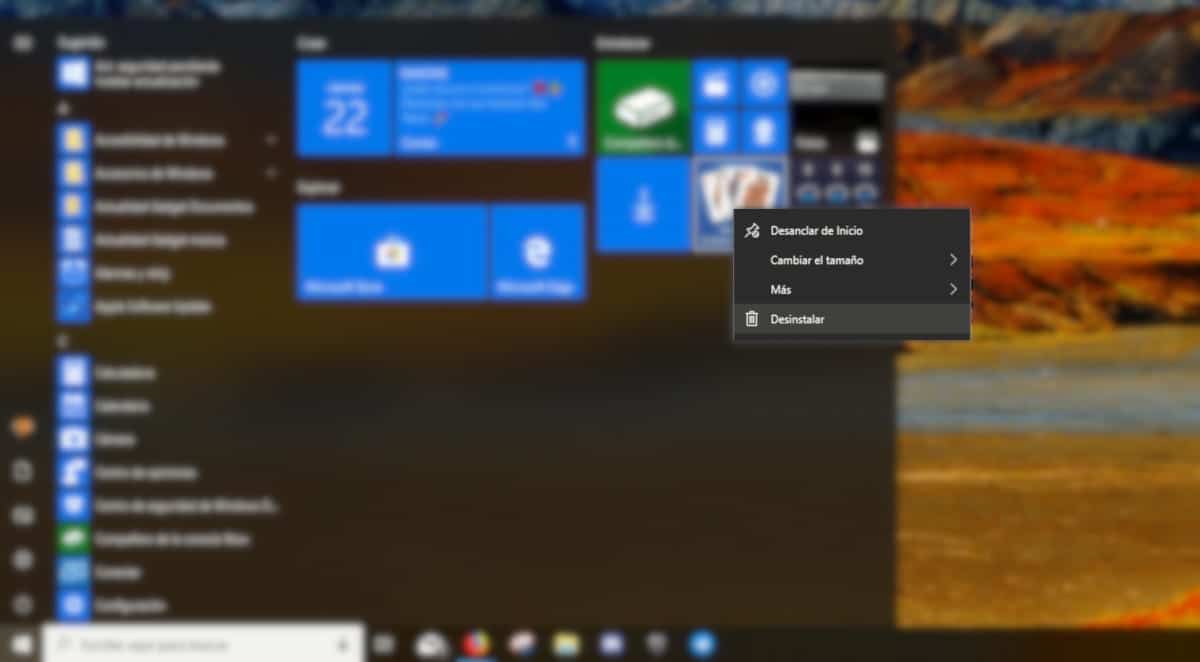
Απλώς πρέπει να ανοίξουμε το μενού έναρξης και να τοποθετήσουμε το ποντίκι πάνω από την εφαρμογή που θέλουμε να καταργήσουμε. Στη συνέχεια, πατάμε το δεξί κουμπί. Στις περισσότερες περιπτώσεις, εμφανίζεται η επιλογή απεγκατάστασης. Εάν δεν συμβαίνει αυτό, πρέπει να κάνουμε κλικ περισσότερο, για να εμφανιστεί ένα νέο αναπτυσσόμενο μενού με την επιλογή Κατάργηση εγκατάστασης.
Κατά την επιλογή αυτής της επιλογής, ανάλογα με την εφαρμογή, είναι πιθανό να εμφανιστεί ένα παράθυρο διαλόγου που μας καλεί να κάνουμε κλικ στο Επόμενο αρκετές φορές επιβεβαιώστε ότι θέλουμε πραγματικά να διαγράψουμε την εφαρμογή.
Πριν το διαγράψουμε, πρέπει να λάβουμε υπόψη εάν έχουμε δημιουργήσει ένα έγγραφο με την εφαρμογή που θέλουμε να αποθηκεύσουμε ή αν θέλουμε να διατηρήσουμε ένα αρχείο στην περίπτωση ενός παιχνιδιού, αφού κατά τη διαγραφή του από τον υπολογιστή μας, αρχεία και αρχεία καταγραφής θα διαγραφούν επίσης εάν αποθηκευτούν στην ίδια διαδρομή από την εφαρμογή.